
时间:2020-10-09 04:03:23 来源:www.win10xitong.com 作者:win10
win10如何将UWP应用安装在非系统盘呢的问题偶尔都会出现在大家使用win10系统的时候,很多老鸟对这个win10如何将UWP应用安装在非系统盘呢的情况都不是很了解,那能不能自己就处理这个win10如何将UWP应用安装在非系统盘呢的问题呢?按照这个步骤去处理就行了:1、其实在Windows10《设置》中微软已经添加了保存位置的设置项。进入"设置 - 系统 - 存储"设置界面。:2、在"更多存储位置"下点击"更改新内容的保存位置"打开界面就这个问题很简单的解决了。要是你还没有解决,那接下来就一起来看看具体的win10如何将UWP应用安装在非系统盘呢的操作技术。
win10如何将UWP应用安装在非系统盘
1、其实在Windows10《设置》中微软已经添加了保存位置的设置项。进入"设置 - 系统 - 存储"设置界面。如图:
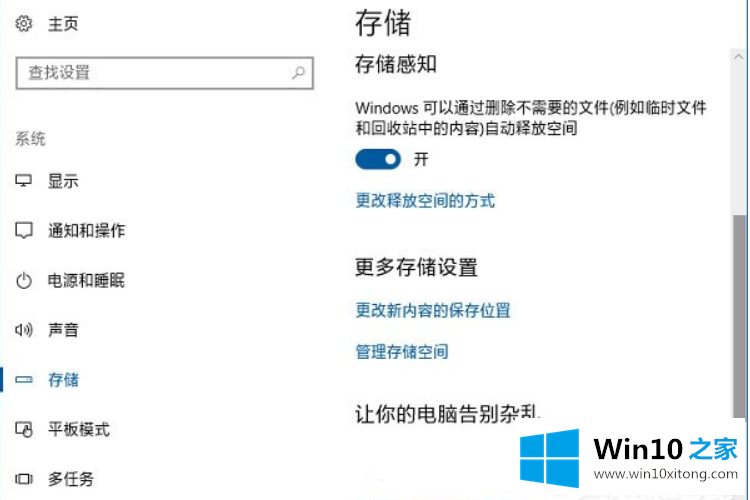
2、在"更多存储位置"下点击"更改新内容的保存位置"打开如图所示界面:
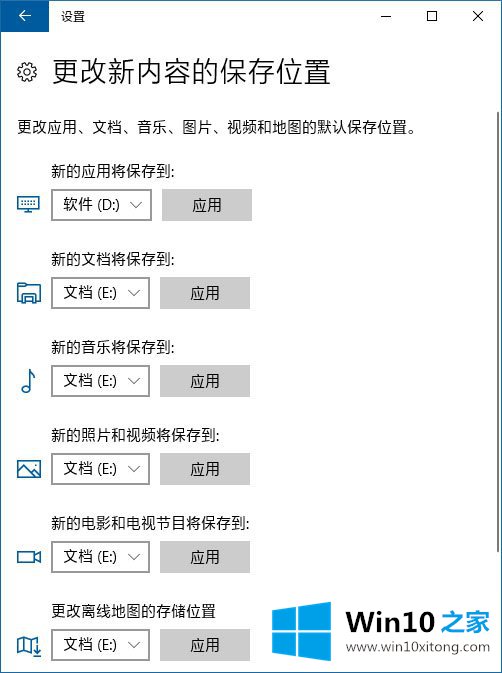
3、在这里你可以更改应用、文档、音乐、图片、视频和地图的默认保存位置。把"新的应用将保存到"设置为C盘以外的非系统盘(例如D盘),然后点击"应用"。
4、以后再安装应用时,就会默认安装到D:\WindowsApps目录了。
5、按照同样的方法,你也可以设置把文档、音乐、图片、视频和地图默认保存到非系统盘。
PS:本文的方法可以实现把应用、文档、音乐、图片、视频和地图的默认保存位置设置为非系统盘。
win10如何将UWP应用安装在非系统盘呢的操作技术的全部内容到这里就告一段落了,我们非常感谢大家对我们网站的支持,谢谢。